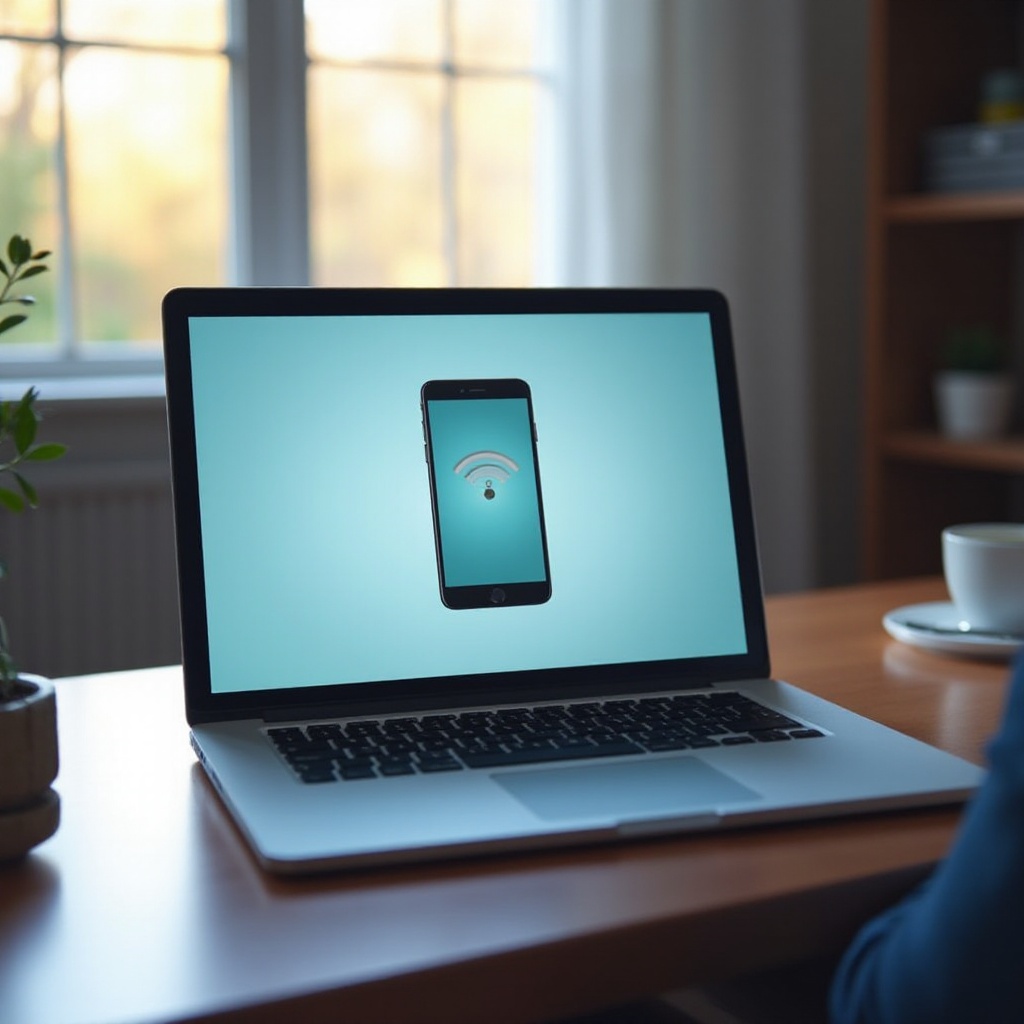Jak uzyskać dostęp do USB na Macu: Przewodnik krok po kroku
Wprowadzenie
Uzyskiwanie dostępu do USB na Macu stało się podstawowym aspektem korzystania z tych urządzeń. Ponieważ Maci są centrum wydajności i efektywności, ich porty USB pozwalają użytkownikom na przesyłanie plików, ładowanie urządzeń i łączenie się z peryferiami bez zakłóceń. Znajomość sposobu dostępu i rozwiązywania problemów z USB na Macu może znacząco zwiększyć twoje doświadczenie. Ciągłe postępy w technologii Apple wprowadziły różne formaty portów w modelach Mac. Niniejszy przewodnik ma na celu przeprowadzenie cię przez wszystkie niezbędne kroki wymagane do efektywnego zarządzania połączeniami USB. Od rozszyfrowania ewolucji portów USB po dostarczenie praktycznych rozwiązań do rozwiązywania problemów, czeka cię podróż do obsługi USB na Macu jak profesjonalista.

Zrozumienie portów USB na Macu
Zrozumienie portów USB dostępnych na twoim Macu jest kluczowe dla zapewnienia efektywnych połączeń urządzeń. Różne Maci są wyposażone w różne typy portów USB, co wpływa na sposób łączenia urządzeń.
Różne typy portów USB
Wiele modeli Mac jest wyposażonych w dwa główne typy portów USB: USB-A i USB-C. Wcześniejsze modele Maca wyraźnie charakteryzują się portami USB-A. Te porty, znane ze swojego prostokątnego kształtu, obsługują różne urządzenia; jednak mogą wymagać specyficznych adapterów dla peryferiów nowszej generacji. Natomiast nowsze modele szczycą się portami USB-C—mniejszymi rozmiarami, ale oferującymi przyspieszone przesyłanie danych i szybkości ładowania, co jest korzystne dla technologicznie zaawansowanego grona użytkowników w dzisiejszych czasach.
USB-C vs. USB-A
USB-C jest oznaczone jako uniwersalny wybór, preferowane ze względu na swoją wszechstronność w porównaniu do USB-A. Jego odwracalna konstrukcja eliminuje kłopot z dopasowaniem wtyczki. Ponadto, USB-C wyróżnia się dostarczaniem większej mocy do solidnego ładowania i szybszych transferów danych w porównaniu do USB-A. Pomimo swojej efektywności, starsze urządzenia USB-A mogą wymagać adapterów do pracy z portami USB-C. Identyfikacja rodzaju portów USB, które obsługuje twój Mac, zapewnia łatwość w wyborze odpowiednich kabli i adapterów do bezproblemowego połączenia.
Przygotowanie Maca do połączenia urządzeń USB
Zanim zaczniesz łączyć się z urządzeniami USB, ważne jest potwierdzenie kompatybilności i zgromadzenie niezbędnych akcesoriów dla optymalnego doświadczenia.
Sprawdzanie kompatybilności Maca
Zacznij od sprawdzenia typów portów USB obecnych na twoim Macu. Zbadaj porty lub skonsultuj się ze specyfikacją urządzenia, aby zrozumieć, które urządzenia USB lub adaptery pasują do twojego Maca. Taka przezorność chroni przed problemami z interfejsem, zapewniając bezproblemową komunikację między Maciem a urządzeniem USB.
Niezbędne adaptery i kable
Po zidentyfikowaniu konfiguracji portów USB na twoim Macu, zgromadź wszelkie niezbędne adaptery lub kable. Na przykład, adapter USB-C do USB-A staje się niezbędny, jeśli twój Mac ma porty USB-C, ale twoje urządzenie posiada złącze USB-A. Posiadanie odpowiednich akcesoriów oszczędza czas i zmniejsza frustrację podczas łączenia urządzeń.
Jak podłączyć i uzyskać dostęp do USB na Macu
Podłączanie urządzeń USB do Maca jest bezproblemowe, gdy się dokładnie przestrzega kroków. Oto jak poprawnie przeprowadzić proces połączenia:
Kroki do podłączenia urządzeń USB
- Zlokalizuj odpowiedni port USB na swoim Macu.
- Wykorzystaj niezbędne adaptery dla twojego urządzenia.
- Włóż złącze USB do wybranego portu, upewniając się, że pasuje ściśle.
- Poczekaj na jego rozpoznanie przez Maca, często objawiane jako komunikat na ekranie lub pojawiające się jako ikona na pulpicie.
Uzyskiwanie dostępu do napędów USB przez Finder
- Uruchom Finder z doku lub poprzez wyszukiwanie Spotlight.
- W sekcji ‘Lokalizacje’ w pasku bocznym Findera znajdź swoje urządzenie USB.
- Kliknij nazwę urządzenia, aby otworzyć i przeglądać jego zawartość.
- Przeglądaj dostępne pliki, foldery i aplikacje na twoim USB w miarę potrzeb.
Opanowanie procedur podłączania USB oraz nawigacji znacząco wzbogaca twoje doświadczenie z Maciem. Jednakże mogą wystąpić przypadki, w których plany nie rozwijają się zgodnie z oczekiwaniami, co wymaga przyjrzenia się rozwiązywaniu problemów z połączeniami USB na twoim Macu.

Rozwiązywanie problemów z połączeniem USB na Macu
Czasami możesz napotkać niedziałające urządzenia USB. Ta sekcja pozwala na identyfikację i naprawę typowych problemów, które możesz napotkać.
Identyfikacja problemów z połączeniem
Rozpocznij od dokładnego sprawdzenia swojego urządzenia USB i połączenia:
– Upewnij się, że urządzenie jest włączone (jeśli to konieczne).
– Sprawdź, czy kable i adaptery są mocno zamocowane.
– Przetestuj urządzenie USB na innym porcie lub Macu, aby ustalić, czy problem nadal występuje.
Szybkie rozwiązania i długoterminowe rozwiązania
Dla natychmiastowych rozwiązań:
1. Wykonaj ponowne uruchomienie systemu, aby odświeżyć połączenie.
2. Sprawdź dostępność aktualizacji oprogramowania w Preferencjach systemowych, aby upewnić się, że twój Mac działa na najnowszym oprogramowaniu.
Dla trwałych rozwiązań:
– Zobowiąż się do przyszłych zakupów najnowszych adapterów i urządzeń kompatybilnych z portami twojego Maca.
– Rozważ wykorzystanie zasilanego koncentratora USB dla urządzeń, które wymagają dodatkowej mocy.
Efektywne zarządzanie problemami z połączeniem USB pozwala szybko rozwiązać potencjalne wyzwania. Idąc dalej, rozważ te zaawansowane wskazówki, aby jeszcze bardziej udoskonalić zarządzanie urządzeniami USB na swoim Macu.
Zaawansowane wskazówki dotyczące zarządzania urządzeniami USB na Macu
Po uzyskaniu podstawowego zrozumienia zarządzania połączeniami USB, sięgnij po te zaawansowane wskazówki:
Stosowanie Narzędzia Dyskowego do zarządzania USB
Otwórz Narzędzie Dyskowe w Aplicacje > Narzędzia. Skorzystaj z tego potężnego narzędzia do formatowania, partycjonowania lub naprawiania dysków USB, aby zapewnić ich najlepszą wydajność i kompatybilność.
Wykorzystywanie aplikacji firm trzecich
Rekomendowane są aplikacje takie jak ‘CleanMyDrive’ i ‘Disk Drill’ do zarządzania zawartością USB, odzyskiwania utraconych plików oraz bezpiecznego wysuwania dysków, tym samym wzmacniając twoje wszechstronne doświadczenie z Maciem.
Uzbrojony w te zaawansowane wskazówki, jesteś dobrze przygotowany do wykonania każdego zadania USB na swoim Macu. Przejdźmy do zwięzłego zakończenia tego przewodnika.

Podsumowanie
Nawigacja w połączeniach USB na Macu staje się drugą naturą po odpowiednim zrozumieniu specyfikacji portów, procedury połączenia i technik rozwiązywania problemów. Niniejszy przewodnik ma na celu zwiększenie dostępności USB na Macu, tym samym poprawę produktywności i satysfakcji użytkownika. Wyposażając się w niezbędne kable i odpowiednią wiedzę, pozostajesz na czele trendów technologicznych, w pełni wykorzystując możliwości swojego Maca. Uprawiaj regularną praktykę; wielokrotne podłączanie i zarządzanie urządzeniami USB sprawiają, że proces staje się bardziej intuicyjny i bezwysiłkowy.
Najczęściej Zadawane Pytania
Co zrobić, jeśli moja pamięć USB nie jest rozpoznawana przez Maca?
Sprawdź połączenie, spróbuj innego portu i upewnij się, że wszystkie oprogramowanie jest zaktualizowane.
Jak bezpiecznie wysunąć pamięć USB na Macu?
Kliknij prawym przyciskiem myszy ikonę USB na pulpicie i wybierz ‘Wysuń’ lub kliknij symbol wysuwania obok nazwy napędu w Finderze.
Czy mogę sformatować pamięć USB na Macu i jak?
Tak, użyj Narzędzia dyskowego, wybierz napęd, kliknij ‘Usuń’ i wybierz żądany format.